Die vorliegende Übersetzung wurde maschinell erstellt. Im Falle eines Konflikts oder eines Widerspruchs zwischen dieser übersetzten Fassung und der englischen Fassung (einschließlich infolge von Verzögerungen bei der Übersetzung) ist die englische Fassung maßgeblich.
Verschlüsselte Schnappschüsse für Amazon teilen RDS
Sie können DB-Snapshots teilen, die „im Ruhezustand“ mit dem Verschlüsselungsalgorithmus AES -256 verschlüsselt wurden, wie unter beschrieben. Verschlüsseln von Amazon RDS Amazon
Die folgenden Einschränkungen gelten für die Freigabe verschlüsselter Snapshots:
-
Sie können verschlüsselte Snapshots nicht als öffentlich freigeben.
-
Sie können keine Oracle- oder Microsoft SQL Server-Snapshots teilen, die mit Transparent Data Encryption (TDE) verschlüsselt wurden.
-
Sie können keinen Snapshot teilen, der mit dem KMS Standardschlüssel desjenigen verschlüsselt wurde AWS-Konto , der den Snapshot geteilt hat.
Weitere Informationen zur AWS KMS Schlüsselverwaltung für Amazon RDS finden Sie unterAWS KMS key Verwaltung.
Um das KMS Standardschlüsselproblem zu umgehen, führen Sie die folgenden Aufgaben aus:
Erstellen Sie einen vom Kunden verwalteten Schlüssel und gewähren Sie Zugriff darauf
Zuerst erstellen Sie einen benutzerdefinierten KMS Schlüssel, der dem verschlüsselten DB-Snapshot entspricht AWS-Region . Bei der Erstellung des vom Kunden verwalteten Schlüssels gewähren Sie einem anderen Benutzer Zugriff darauf AWS-Konto.
Um einen vom Kunden verwalteten Schlüssel zu erstellen und Zugriff darauf zu gewähren
-
Melden Sie sich AWS Management Console von der Quelle aus bei an AWS-Konto.
-
Öffnen Sie die AWS KMS Konsole unter https://console.aws.amazon.com/kms
. -
Um das zu ändern AWS-Region, verwenden Sie die Regionsauswahl in der oberen rechten Ecke der Seite.
-
Klicken Sie im Navigationsbereich auf Kundenverwaltete Schlüssel.
-
Klicken Sie auf Create key.
-
Gehen Sie auf der Seite „Schlüssel konfigurieren“ wie folgt vor:
-
Wählen Sie als Schlüsseltyp die Option Symmetrisch aus.
-
Wählen Sie für Schlüsselverwendung die Option Verschlüsseln und entschlüsseln aus.
-
Erweitern Sie Advanced options (Erweiterte Optionen).
-
Wählen Sie für Herkunft des Schlüsselmaterials die Option. KMS
-
Wählen Sie für Regionalität die Option Single Region Key aus.
-
Wählen Sie Weiter.
-
-
Gehen Sie auf der Seite Labels hinzufügen wie folgt vor:
-
Geben Sie für Alias einen Anzeigenamen für Ihren KMS Schlüssel ein, z.
share-snapshotB. -
(Optional) Geben Sie eine Beschreibung für Ihren KMS Schlüssel ein.
-
(Optional) Fügen Sie Ihrem KMS Schlüssel Tags hinzu.
-
Wählen Sie Weiter.
-
-
Klicken Sie auf der Seite Definieren wichtiger administrativer Berechtigungen auf Weiter.
-
Gehen Sie auf der Seite „Schlüsselverwendungsberechtigungen definieren“ wie folgt vor:
-
Wählen Sie für Andere AWS-Konten die Option Weitere hinzufügen aus AWS-Konto.
-
Geben Sie die ID der Datei ein, AWS-Konto auf die Sie Zugriff gewähren möchten.
Sie können mehreren Zugriff gewähren AWS-Konten.
-
Wählen Sie Weiter.
-
-
Überprüfen Sie Ihren KMS Schlüssel und wählen Sie dann Fertig stellen.
Kopieren Sie den Snapshot aus dem Quellkonto und teilen Sie ihn
Als Nächstes kopieren Sie den Quell-DB-Snapshot mithilfe des vom Kunden verwalteten Schlüssels in einen neuen Snapshot. Dann teilen Sie ihn mit dem Ziel AWS-Konto.
Um den Snapshot zu kopieren und zu teilen
-
Melden Sie sich bei der AWS Management Console von der Quelle aus an AWS-Konto.
-
Öffnen Sie die RDS Amazon-Konsole unter https://console.aws.amazon.com/rds/
-
Wählen Sie im Navigationsbereich die Option Snapshots.
-
Wählen Sie den DB-Snapshot aus, den Sie kopieren möchten.
-
Wählen Sie für Actions (Aktionen) die Option Copy Snapshot (Snapshot kopieren).
-
Gehen Sie auf der Seite Snapshot kopieren wie folgt vor:
-
Wählen Sie als Zielregion die Region aus, AWS-Region in der Sie den vom Kunden verwalteten Schlüssel im vorherigen Verfahren erstellt haben.
-
Geben Sie den Namen der DB-Snapshot-Kopie in das Feld Neuer DB-Snapshot-Identifier ein.
-
Wählen Sie für AWS KMS keyden vom Kunden verwalteten Schlüssel aus, den Sie erstellt haben.
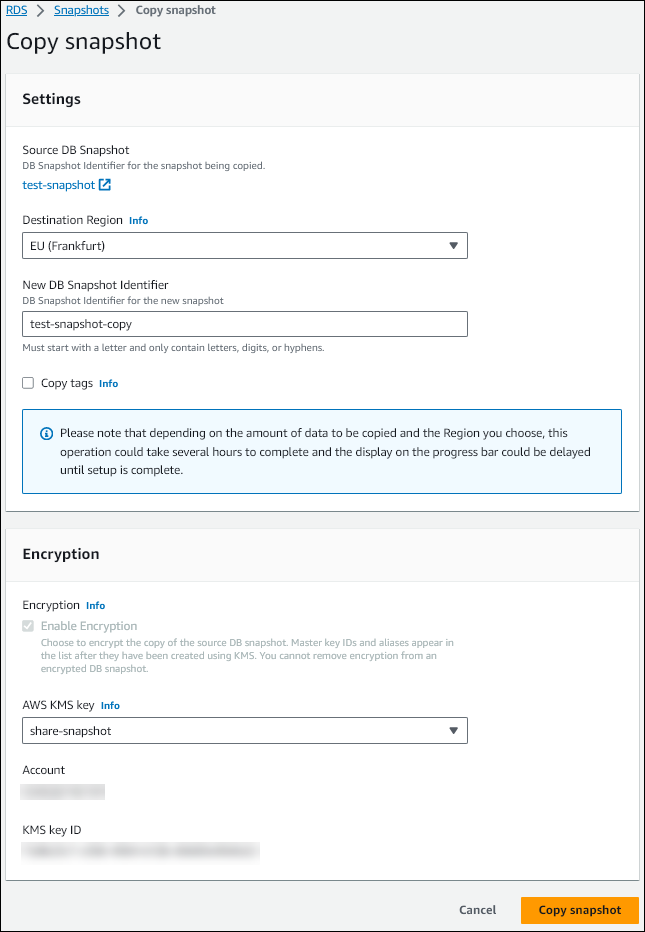
-
Wählen Sie Copy Snapshot (Snapshot kopieren) aus.
-
-
Wenn die Snapshot-Kopie verfügbar ist, wählen Sie sie aus.
-
Wählen Sie unter Actions (Aktionen) die Option Share Snapshots (Snapshot freigeben).
-
Gehen Sie auf der Seite Snapshot-Berechtigungen wie folgt vor:
-
Geben Sie die AWS-Konto ID ein, mit der Sie die Snapshot-Kopie teilen, und wählen Sie dann Hinzufügen.
-
Wählen Sie Save (Speichern) aus.
Der Snapshot wird geteilt.
-
Kopieren Sie den gemeinsam genutzten Snapshot in das Zielkonto
Jetzt können Sie den gemeinsam genutzten Snapshot in das Ziel kopieren AWS-Konto.
Um den gemeinsam genutzten Snapshot zu kopieren
-
Melden Sie sich vom Ziel AWS Management Console aus beim an AWS-Konto.
-
Öffnen Sie die RDS Amazon-Konsole unter https://console.aws.amazon.com/rds/
-
Wählen Sie im Navigationsbereich die Option Snapshots.
-
Wählen Sie den Tab Mit mir geteilt.
-
Wählen Sie den geteilten Snapshot aus.
-
Wählen Sie für Actions (Aktionen) die Option Copy Snapshot (Snapshot kopieren).
-
Wählen Sie Ihre Einstellungen für das Kopieren des Snapshots wie im vorherigen Verfahren, verwenden Sie jedoch eine AWS KMS key , die zum Zielkonto gehört.
Wählen Sie Copy Snapshot (Snapshot kopieren) aus.